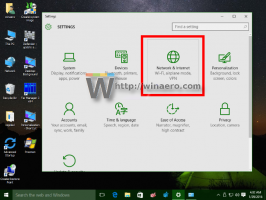შექმენით InPrivate ბრაუზერის მალსახმობი Microsoft Edge Chromium-ისთვის
როგორ შევქმნათ InPrivate ბრაუზერის მალსახმობი Microsoft Edge Chromium-ისთვის.
InPrivate დათვალიერების რეჟიმი არის Microsoft Edge-ის სპეციალური კონფიდენციალურობაზე ორიენტირებული რეჟიმი. როდესაც ხსნით Edge ფანჯარას ჩართული InPrivate Browsing-ით, ბრაუზერი არ ინახავს ქუქი-ფაილებს, დროებით ინტერნეტ ფაილებს, ისტორიას და თქვენს დათვალიერების აქტივობებთან დაკავშირებულ სხვა მონაცემებს. თქვენ შეგიძლიათ შექმნათ სპეციალური მალსახმობი, რომ გახსნათ ახალი Edge InPrivate ფანჯარა პირდაპირ ერთი დაწკაპუნებით. Აი როგორ.
InPrivate Browsing Microsoft Edge-ში არის ფანჯარა, რომელიც ახორციელებს პირადი დათვალიერების ფუნქციას. მიუხედავად იმისა, რომ ის არ ინახავს ისეთ რამეებს, როგორიცაა თქვენი დათვალიერების ისტორია, ქუქი-ფაილები, საიტი და ფორმების მონაცემები, ის საშუალებას გაძლევთ შეხვიდეთ თქვენს პროფილზე, სანიშნეებზე და ა.შ. სინამდვილეში, ქუქიები ინახება თქვენი InPrivate ბრაუზერის სესიის დროს, მაგრამ წაიშლება მას შემდეგ, რაც გამოხვალთ.
InPrivate Browsing რეჟიმი ჩატვირთავს მხოლოდ გაფართოებებს, რომელთა გაშვების უფლებაც პირდაპირ გაქვთ InPrivate.
ასევე მნიშვნელოვანია აღინიშნოს, რომ თუ გაქვთ Კერძო გაიხსნება ფანჯარა და შემდეგ გახსენით მეორე, Edge გააგრძელებს თქვენი პირადი დათვალიერების სესიის გამოყენებას ახალ ფანჯარაში. გასვლა და შეწყვეტა Კერძო რეჟიმი (მაგ. ახალი ინკოგნიტო დათვალიერების სესიის დასაწყებად), თქვენ უნდა დახუროთ ყველა InPrivate Browsing ფანჯრები, რომლებიც ამჟამად გაქვთ გახსნილი.
Ზოგიერთი შიდა ბრაუზერის გვერდები როგორიცაა პარამეტრები, სანიშნეები, დათვალიერების ისტორია არ მუშაობს InPrivate რეჟიმში. ისინი ყოველთვის იხსნება ჩვეულებრივი დათვალიერების ფანჯარაში.
Microsoft Edge Chromium გაძლევთ საშუალებას შექმნათ მალსახმობი, რომელიც გახსნის ახალ InPrivate ფანჯარას პირდაპირ ერთი დაწკაპუნებით. აი, როგორ შეიძლება ამის გაკეთება.
შენიშვნა: მე გამოვიყენებ %ProgramFiles (x86)% და %Პროგრამის ფაილი%გარემოს ცვლადები მალსახმობის მიზნისთვის.
Microsoft Edge Chromium-ისთვის InPrivate ბრაუზერის მალსახმობის შესაქმნელად,
- დააწკაპუნეთ მაუსის მარჯვენა ღილაკით ცარიელ სივრცეზე თქვენს სამუშაო მაგიდაზე და აირჩიეთ ახალი > მალსახმობი კონტექსტური მენიუდან.
- მალსახმობის სამიზნე ველში ჩაწერეთ ბილიკი
msedge.exeფაილი მოჰყვა-კერძოარგუმენტი. - Თვის Windows-ის 32-ბიტიანი ვერსიაბრძანების ხაზი ასე გამოიყურება:
"%ProgramFiles%\Microsoft\Edge\Application\msedge.exe" -პირადი. - ამისთვის Windows-ის 64-ბიტიანი ვერსიები, მალსახმობი სამიზნე ჩვეულებრივ გამოიყურება შემდეგნაირად:
"%ProgramFiles (x86)%\Microsoft\Edge\Application\msedge.exe" -ინპრივატული. - დაასახელეთ თქვენი მალსახმობი როგორც Microsoft Edge InPrivate.
- საჭიროების შემთხვევაში შეცვალეთ მისი ხატულა.
თქვენ დაასრულეთ!
ახლა თქვენ შეგიძლიათ გადაიტანოთ ეს მალსახმობი ნებისმიერ მოსახერხებელ ადგილას, ჩაამაგრეთ დავალების პანელზე ან დასაწყებად,ყველა აპში დამატება ან დაამატეთ სწრაფ გაშვებას (იხილეთ როგორ ჩართეთ სწრაფი გაშვება). Ასევე შეგიძლიათ მივანიჭოთ გლობალური ცხელი გასაღები თქვენი მალსახმობისკენ.
ასევე, შეგიძლიათ
შექმენით თქვენი მალსახმობი გახსენით URL InPrivate Browsing-ში
შეიძლება დაგჭირდეთ კონკრეტული ვებსაიტის გახსნა ყოველთვის InPrivate Browsing რეჟიმში. ამ შემთხვევაში, შეგიძლიათ დაამატოთ მისი მისამართი (URL) მალსახმობის სამიზნეს. მაგალითად, შეგიძლიათ შექმნათ მალსახმობი შემდეგი სამიზნით:
"%ProgramFiles%\Microsoft\Edge\Application\msedge.exe" -პირადი https://winaero.com
ან
"%ProgramFiles (x86)%\Microsoft\Edge\Application\msedge.exe" -ინპრივატული https://winaero.com
ყოველ ჯერზე, როცა დააწკაპუნებთ მალსახმობზე, Winaero გაიხსნება InPrivate ფანჯარაში.
Ის არის!
Დაკავშირებული სტატიები:
- შექმენით Google Chrome ინკოგნიტო რეჟიმის მალსახმობი
- როგორ გავუშვათ Internet Explorer პირდაპირ InPrivate რეჟიმში
- როგორ გავუშვათ ოპერის ახალი ვერსიები პირად რეჟიმში ბრძანების ხაზიდან ან მალსახმობიდან
- როგორ გავუშვათ Firefox პირადი დათვალიერების რეჟიმში ბრძანების ხაზიდან ან მალსახმობიდან
- დაამატეთ პირადი ჩანართები პირადი ფანჯრების ნაცვლად Firefox-ში